Promotion exceptionnelle pour le mois d'Août. La notice digitale est à 4.99 € au lieu de 19,99€. Soit -75%. Uniquement pour le mois d'Août
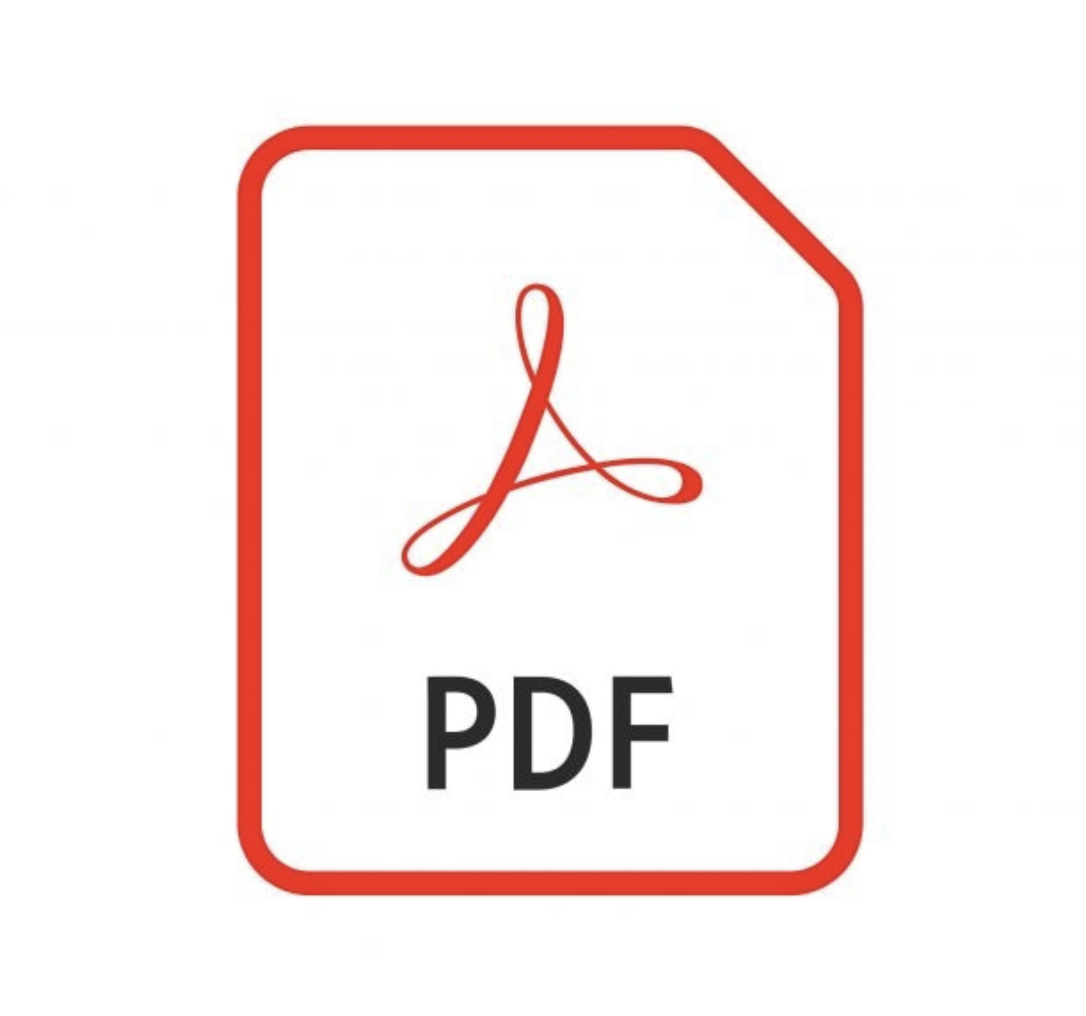
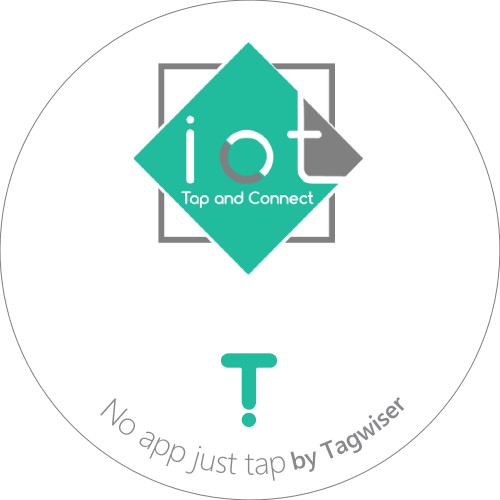
Les scènes statiques de la banque de mémoire ne peuvent être utilisées qu'en mode manuel.
1 Aucun appareil ne doit être sélectionné. Si l'une des DEL de contrôle des touches numériques 1- 16 s'allume, appuyez sur la touche correspondante pour la désélection.
2 Appuyez sur la touche SCENE.
- La DEL de contrôle s'allume.
3 Appelez la scène souhaitée à l'aide des touches numériques 1-16. - La DEL de contrôle s'allume.
- Si vous appuyez une nouvelle fois sur la touche, la scène est désélectionnée (la LED de contrôle s'éteint).
- Si nécessaire, utiliser la touche PAGE pour commuter entre les deux groupes de canaux 1-16 (la LED A s'allume) et 17-32 (la LED B s'allume).